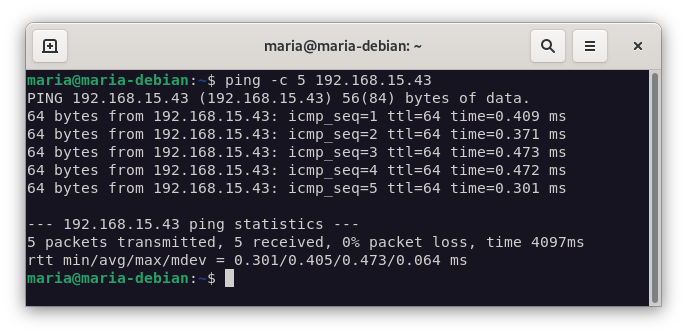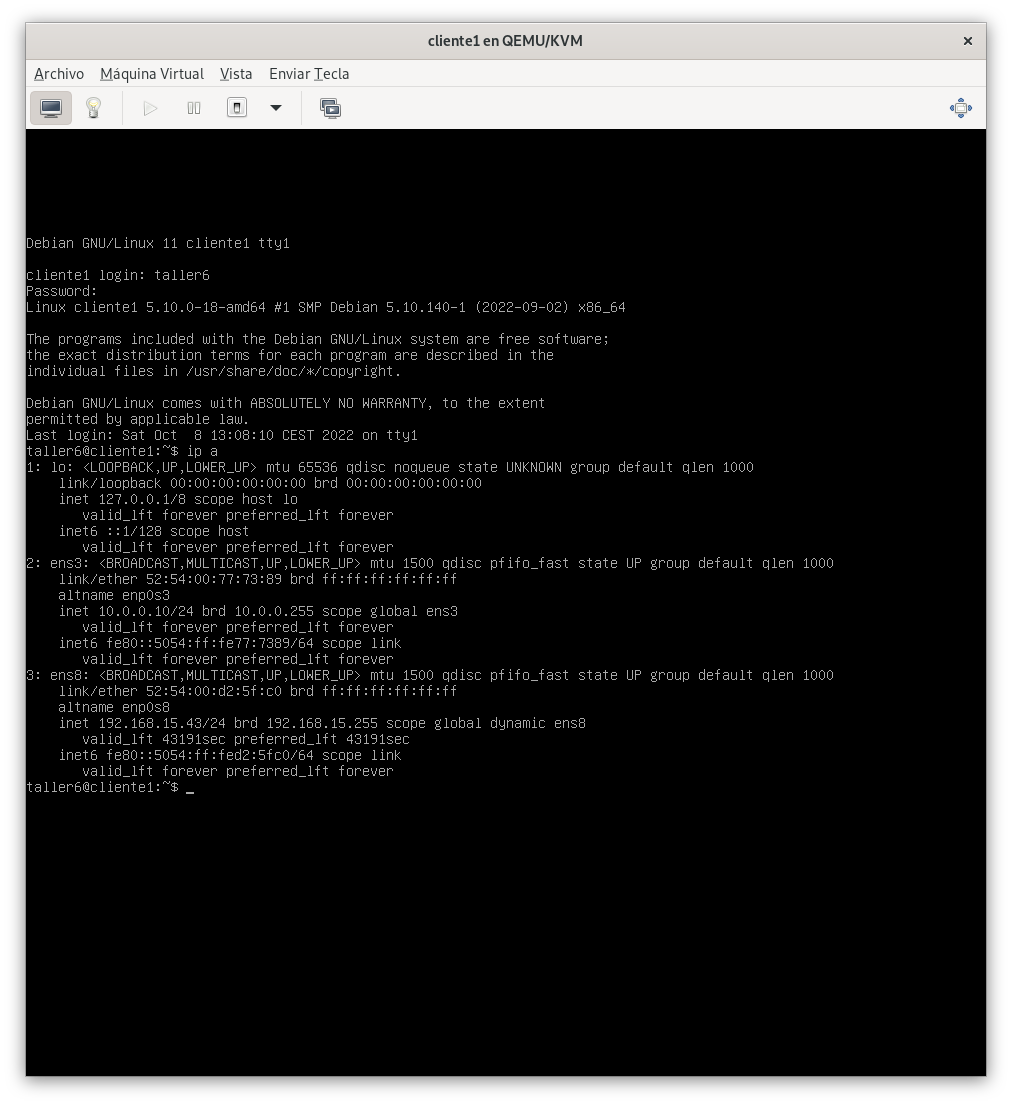Taller Virtualización - Gestión de redes en QEMU/KVM + libvirt
2022, Oct 12
Introducción
En este taller vamos a ver cómo gestionar redes en QEMU/KVM + libvirt. Vamos a:
- Conocer los distintos tipos de redes virtuales que podemos definir con QEMU/libvirt.
- Gestionar switch virtuales con Linux Bridge
- Gestionar los distintos tipos de redes con virsh y virt-manager.
- Configurar un bridge externo para conectar las máquinas virtuales a una red pública.
- Gestionar las interfaces de red en las máquinas virtuales.
¿Qué tienes que hacer?
-
Crea distintos tipos de redes con virsh:
-
Una red privada de tipo NAT
Nombre: red-nat
Nombre del bridge: virbr1
Direccionamiento: 192.168.125.0/24
Dirección del host (puerta de enlace): 192.168.125.1
Rango DHCP: 192.168.125.2 - 192.168.125.100- Una red privada aislada
Nombre: red-aislada
Nombre del bridge: virbr2
Direccionamiento: 192.168.126.0/24
Dirección del host (puerta de enlace): 192.168.126.1
Rango DHCP: 192.168.126.2 - 192.168.126.100- Una red privada muy aislada
Nombre: red-muy-aislada
Nombre del bridge: virbr3Activa las redes y configúralas para que se inicien de forma automática.
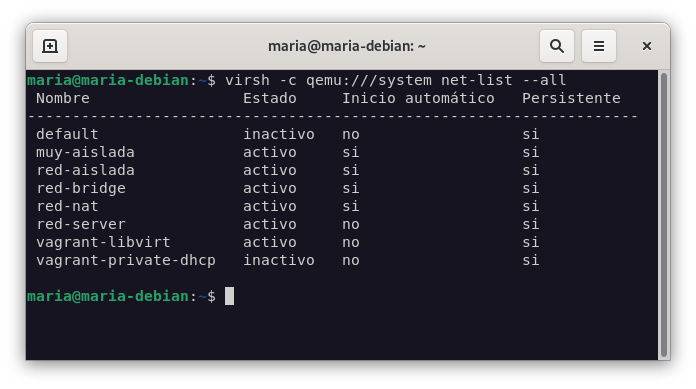
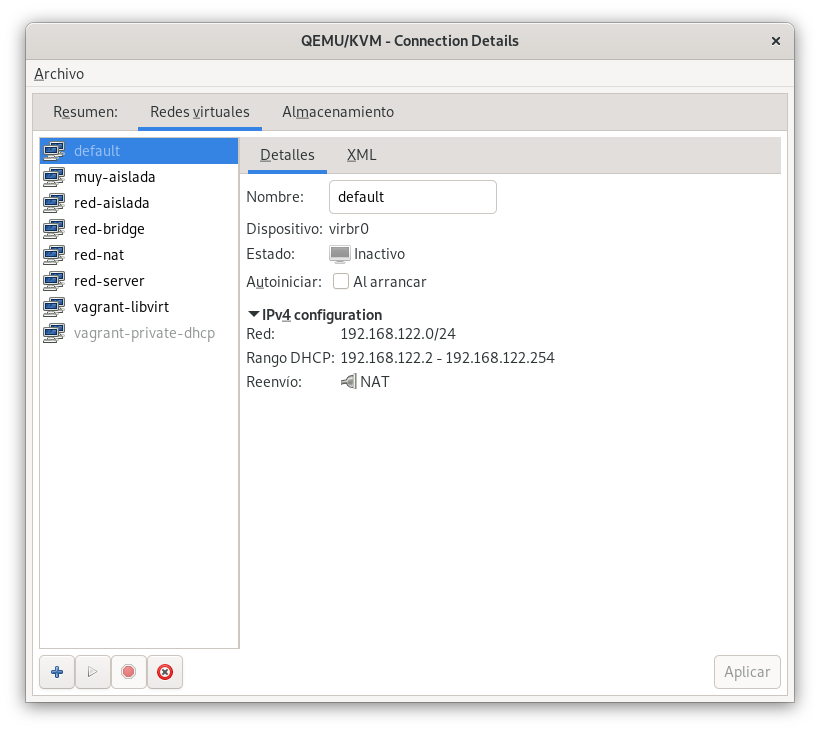
-
Vamos a trabajar con dos máquinas virtuales (las puedes clonar a partir de la plantilla del taller anterior). Las máquinas las vamos a llamar cliente1 y cliente2.
- Desconecta la máquina cliente1 de la red default y conéctala a la red red-nat. Obtén de nuevo una dirección y comprueba la dirección IP que ha tomado, que tiene acceso a internet y que la dirección del host (puerta de enlace) corresponde a la 192.168.125.1.
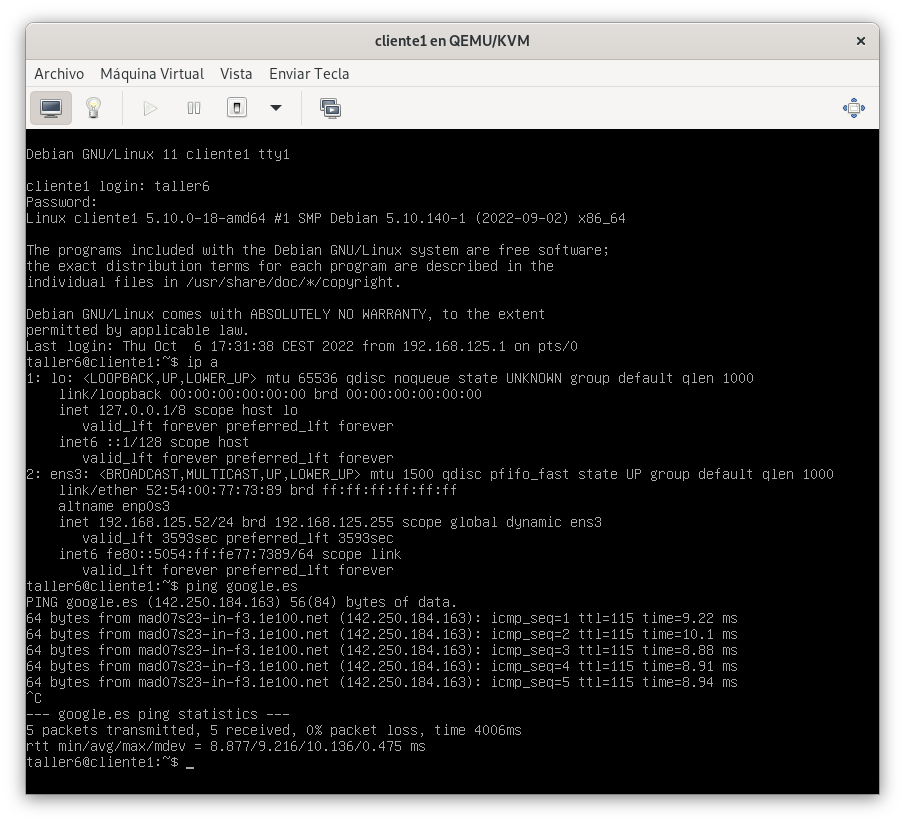
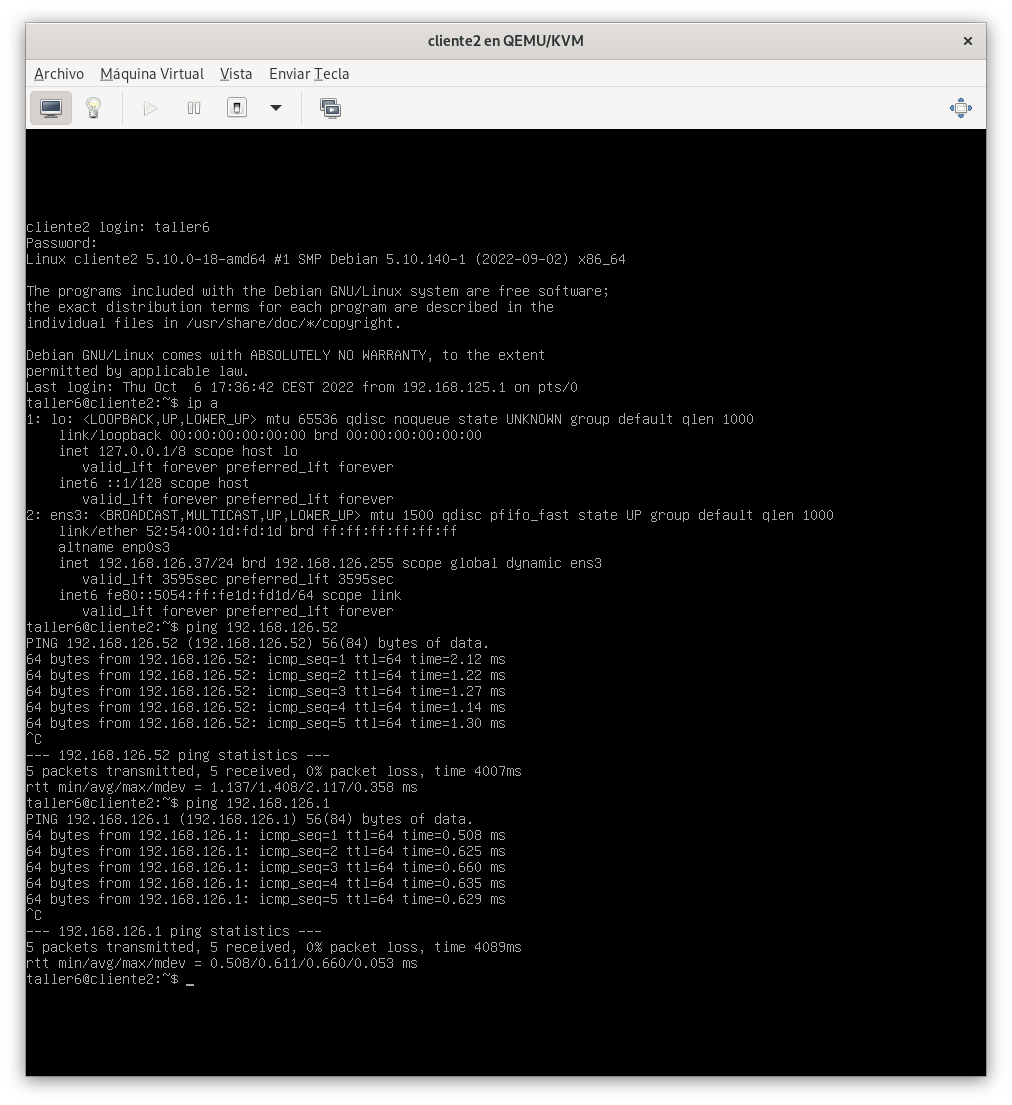
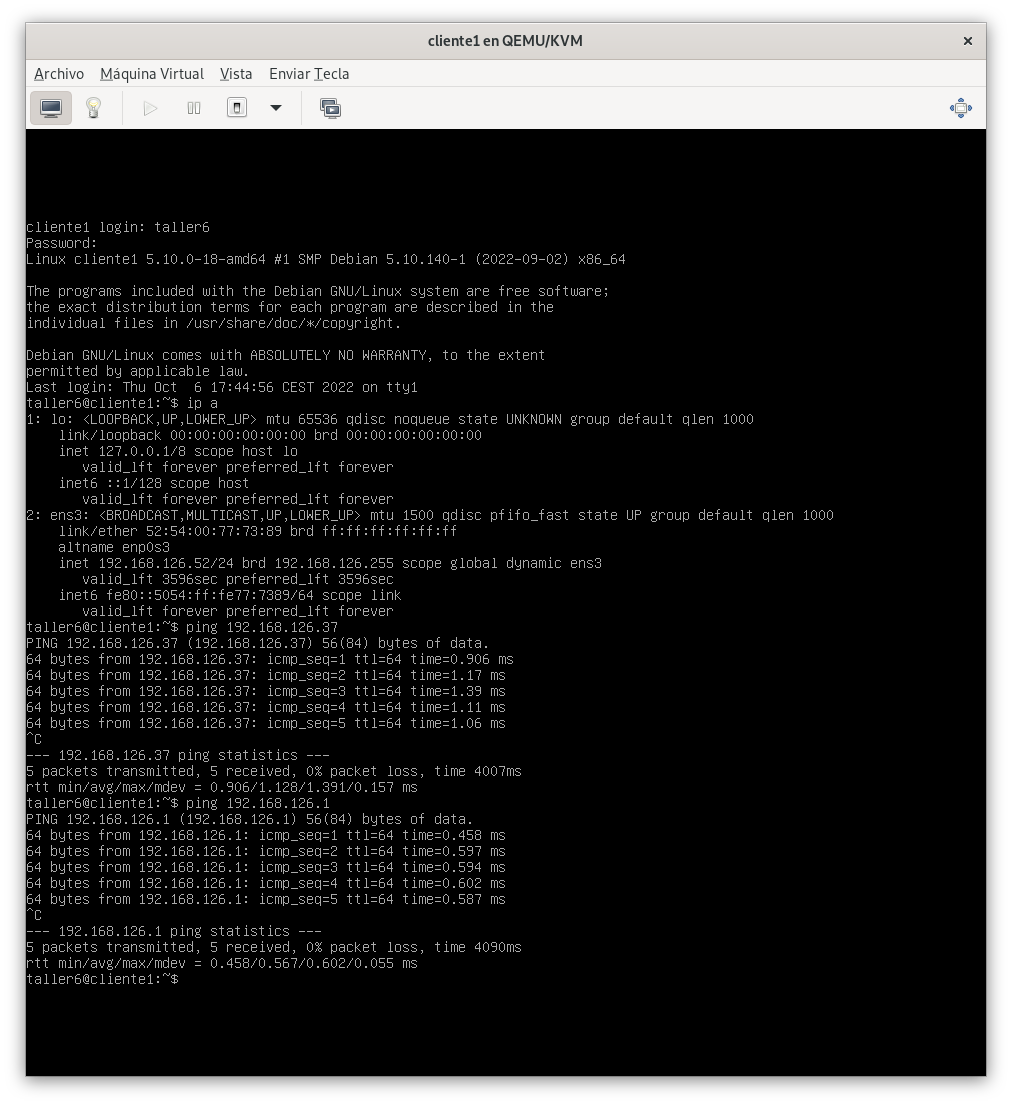
- Desconecta la máquina cliente2 del la red default. Conecta las máquinas cliente1 y cliente2 a la red red-aislada. Comprueba que las máquinas han cogido una dirección IP en la red 192.168.126.0/24, comprueba que pueden hacer ping entre ellas, y hacer ping al host (192.168.126.1). Comprueba que la máquina cliente1 tiene conexión al exterior (por estar conectada a la red NAT red-nat), pero sin embargo el cliente2 no tiene conexión al exterior.

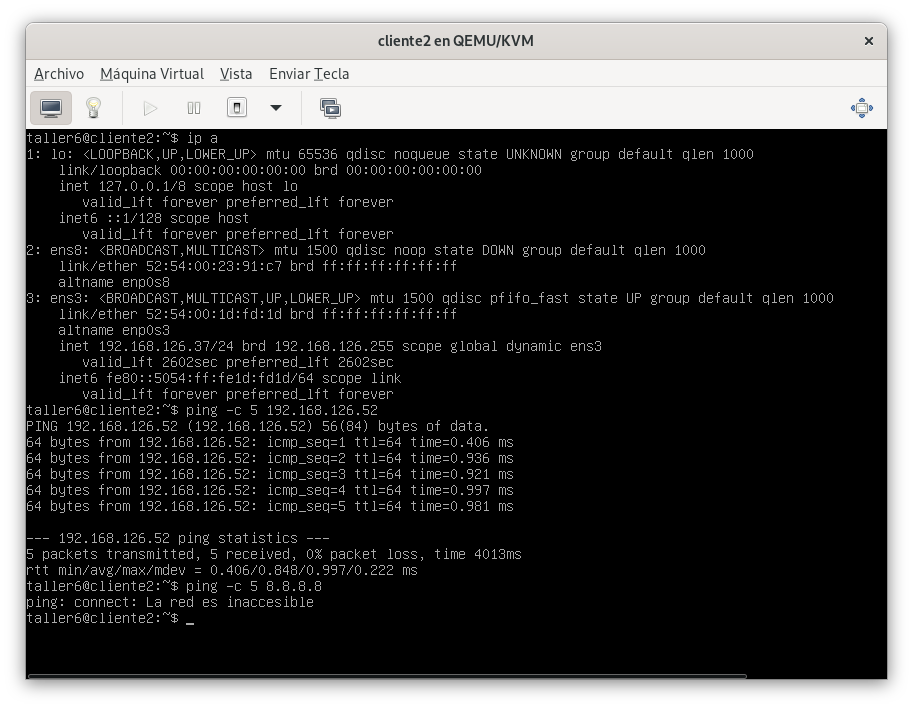
- Desconecta todas las interfaces de las dos máquinas. Conéctalas a la red red-muy-aislada. Configura de forma estática sus direcciones y comprueba que pueden hacer ping entre ellas, sin embargo no pueden hacer ping ni al host, ni al exterior.
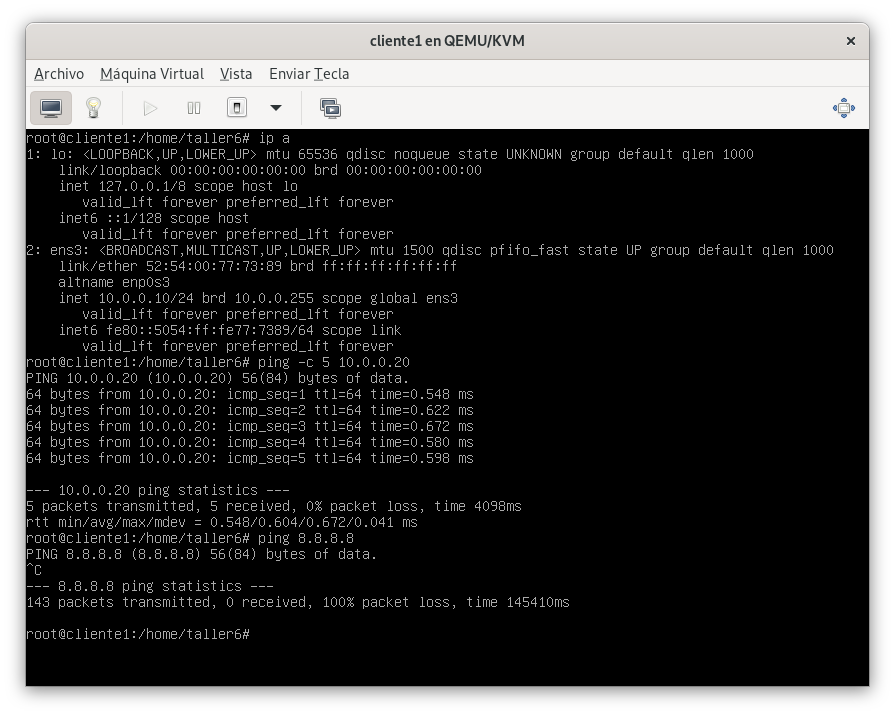
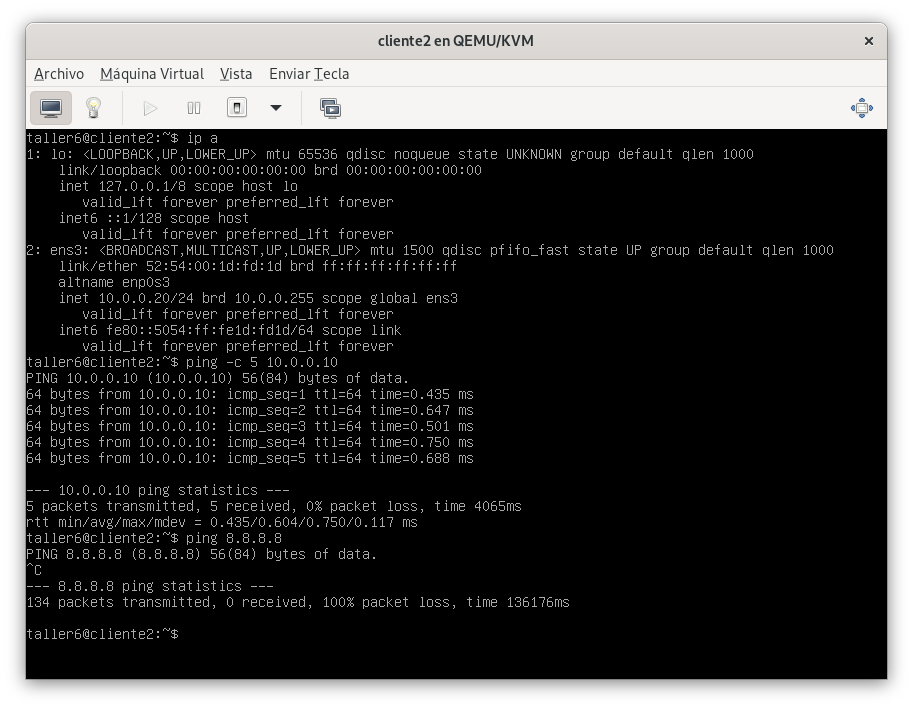
- Crea un puente externo, llamado br0 como se explica en el apartado Creación de un Puente Externo con Linux Bridge. Crea una red de tipo Puente que nos permita conectar las máquinas a este bridge, llámala red-externa. Conecta el cliente1 a esta red y obtén direccionamiento, comprueba que se configura con una IP del direccionamiento de nuestra red local 172.22.0.0/16 (ha obtenido la dirección del servidor DHCP de nuestro instituto). Comprueba que podemos acceder a esta máquina desde cualquier máquina conectada a la misma red.